
Gabriel Brooks
0
1215
145
 PowerResizer je alat koji poboljšava značajke izvornog sustava Windows za upravljanje otvorenim prozorima. Jedan primjer je priključno stajanje prozora Windows Aero, koje vam omogućuje postavljanje sustava Windows na obje strane zaslona, jednostavnim povlačenjem na odgovarajući rub.
PowerResizer je alat koji poboljšava značajke izvornog sustava Windows za upravljanje otvorenim prozorima. Jedan primjer je priključno stajanje prozora Windows Aero, koje vam omogućuje postavljanje sustava Windows na obje strane zaslona, jednostavnim povlačenjem na odgovarajući rub.
Alat također poboljšava svakodnevne zadatke, poput mijenjanja veličine i pomicanja prozora. PowerResizer predstavlja pametne značajke za upravljanje Windowsima i postavlja vam pitanje zašto Microsoft nije razmišljao o njima.
Pa što PowerResizer može učiniti? Dopustite mi da vam dam kratki pregled značajki prije nego vam pokažem pojedinosti:
- pametno pristajanje prozora.
- poboljšano pomicanje i promjena veličine prozora.
- interaktivni repozitorijski prozori.
Priključivanje sustava Windows
Jedna od najboljih novih značajki Window Aero bilo je postavljanje prozora, što se postiže povlačenjem do ruba zaslona. Međutim, kada promijenite veličinu jednog prozora, također morate ručno promijeniti veličinu drugog kako biste izbjegli preklapanje prozora. Tu dolazi jedna od najslađih značajki PowerResizer-a.
Nakon postavljanja jednog prozora udesno (ili vrha), a drugog lijevo (ili dna), možete promijeniti veličinu oba prozora istodobno povlačenjem srednje granice bilo kojeg prozora. Na ovaj način uvijek optimalno koristite radnu površinu.
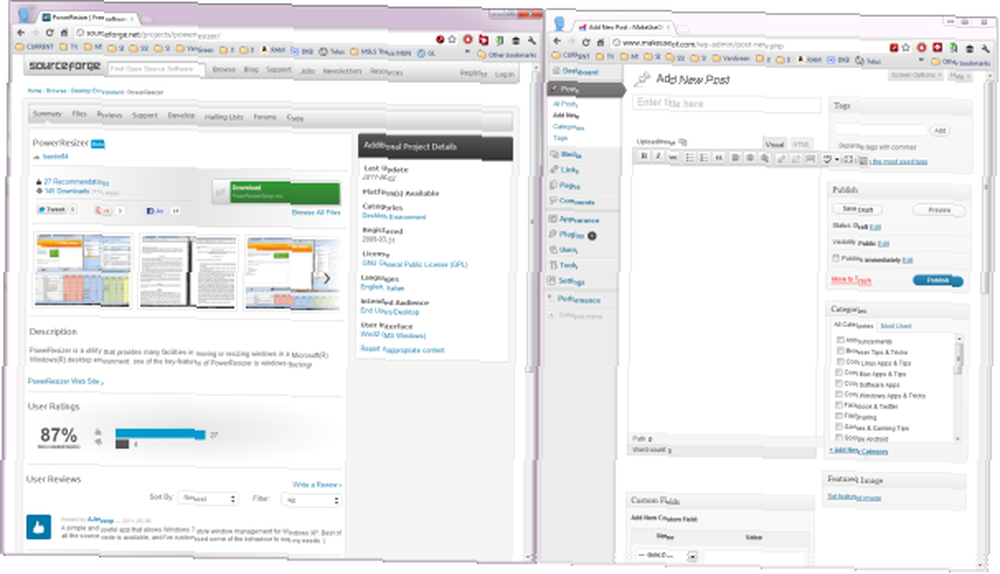
Uz genijalno mijenjanje veličine uklopljenih prozora, PowerResizer nudi i tipkovne prečace za priključivanje prozora:
- Pomicanje prozora + A: prozor pristajanja na lijevu polovicu.
- Pomicanje prozora + S: prozor pristajanja na desnu polovicu.
- Pomicanje Window + W: prozor s dockom do gornje polovice.
- Pomakni prozor + Z: prozor pristajanja na donju polovicu.
- Pomicanje Prozora + 1: prozor pristajanja u gornji lijevi kut.
- Pomicanje Prozora + 2: prozor za pristajanje u gornji desni kut.
- Pomicanje Prozora + 3: prozor pristajanja u donji lijevi kut.
- Pomicanje Prozora + 4: prozor pristajanja u donji desni kut.
Poigrajte se ovim značajkama priključivanja kako biste otkrili kako se ponaša PowerResizer i koje značajke možete miješati i slagati.
Premještanje i promjena veličine sustava Windows
Sami priključne značajke izuzetno su korisne, ali PowerResizer ide korak dalje, a uključuje i pomicanje i promjenu veličine prozora. Isprobajte ove tipkovne prečace u kombinaciji s promjenom veličine ili pomicanjem prozora:
- Promjena veličine prozora + CTRL: promjena veličine prozora održavajući fiksnu središnju točku.
- Promjena veličine prozora + SHIFT: pomicanje prozora koristeći njegovu obrub.
- Pomakni prozor + 5: sredi prozor na zaslon (margina veličine zaslona 1/16).
- Pomakni prozor + 6: sredi prozor na zaslon (margina veličine 1/10 zaslona).
- Pomakni prozor + 7: sredi prozor na zaslon (margina veličine 1/6 zaslona).
- Pomakni prozor + 8: sredi prozor na zaslon (margina veličine ekrana 1/4).
- Pomakni prozor + 9: sredi prozor na zaslon (margina veličine 1/3 zaslona).
- Move Window + 0: maksimiziranje prozora.
Premještanje Windows
I na kraju, nakon što uredite prozore na savršen način, što ako ih želite ponovo postaviti? PowerResizer je također mislio na to. Ovo su prečaci na tipkovnici na koje želite imati na umu:
- CTRL + ALT + STRANICA GORA: Zakrenite postavljene prozore u smjeru suprotnom od kazaljke na satu.
- CTRL + ALT + STRANICA DOLJE: Zakrenite spojene prozore u smjeru kazaljke na satu.
- CTRL + ALT + HOME: Programi za smještanje.
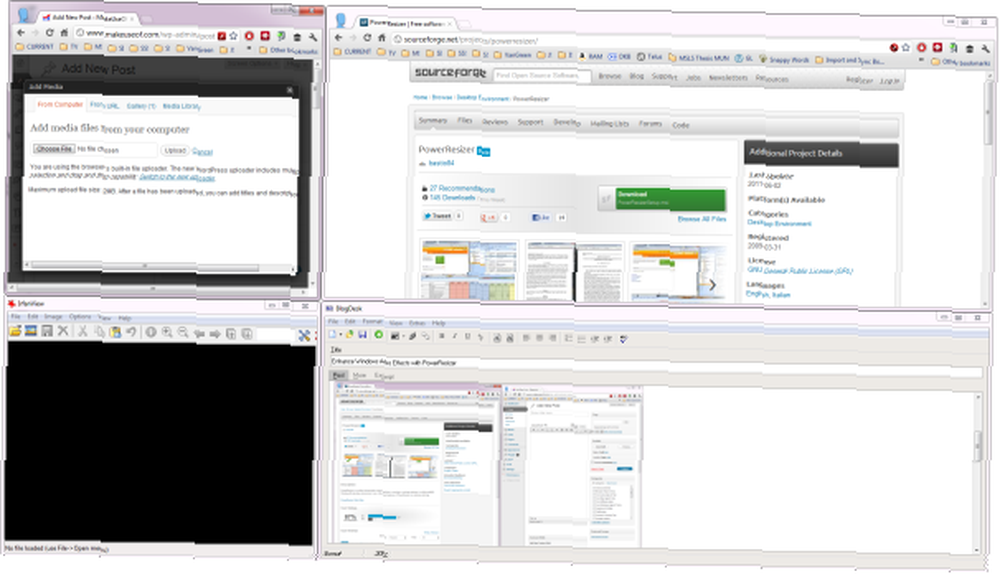
Upravljanje PowerResizer-om
PowerResizer pristaje s ikonom u programskoj traci. Ovdje možete aktivirati prozirne prozore i pristupiti nekim značajkama mišem. Izbornik vam također omogućava da onemogućite PowerResizer.
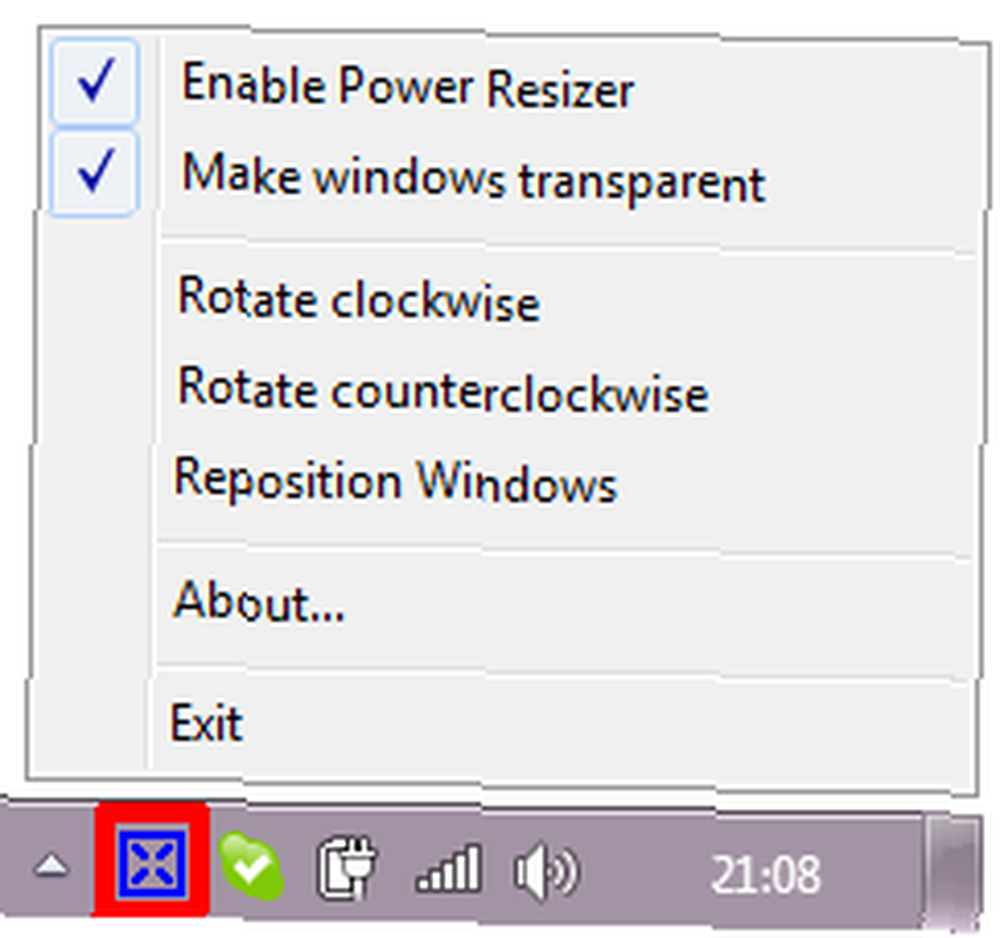
Sličan alat je Winsplit, koji smo pregledali ovdje: Podijelite monitor svog računala na više ekrana WinSplit Revolution, podijelite monitor računala na više ekrana, WinSplit Revolution podijelite monitor računala na više ekrana s WinSplit Revolution
Ako ste težak osoba sa više zadataka i koristite više monitora, pogledajte ove artikle:
- 3 besplatna i fenomenalna alata za optimizaciju postavljanja dualnog monitora 3 besplatna i sjajna alata za optimizaciju postavljanja dualnog monitora [Windows] 3 besplatna i sjajna alata za optimizaciju postavki dualnog monitora [Windows] Kao što neki moji vjerniji čitači možda znaju, godinama koristim postavljanje dvostrukog monitora. S vremenom sam isprobao na desetine različitih alata, besplatnih i komercijalnih, kako bih što bolje iskoristio… .
- 3 korisna programa koji pomažu u upravljanju više monitora 3 korisna programa koji pomažu u upravljanju više monitora 3 korisna programa koji pomažu u upravljanju više monitora
- 5 malih aplikacija za radnu površinu koje biste trebali provjeriti ako vam je riječ o mutlitasku 5 malih aplikacija za radnu površinu koje biste trebali provjeriti jeste li multitask
Pitate li se o Windows Aero?
Windows Aero efekti su vizualni efekti koji pomažu u upravljanju otvorenim prozorima u sustavima Windows Vista i Windows 7. Možda ćete također htjeti pogledati ovaj članak - Kako omogućiti i otkloniti Aero efekte u sustavu Windows 7 Kako omogućiti i otkloniti Aero efekte u sustavu Windows 7 kako to Omogući i riješi Aero efekte u sustavu Windows 7. U slijedećem članku objasnio sam kako omogućiti Aero u slučaju da je onemogućen putem registra - Top 5 najčešćih problema sa sustavom Windows 7 i kako ih popraviti Top 5 najčešćih problema sa sustavom Windows 7 i kako ih popraviti Top 5 najčešćih problema Problemi sa sustavom Windows 7 i kako ih riješiti .
Za više Aero zabave pogledajte ove članke:
- Podešavanje i prilagodba boje u Aero staklu u sustavu Windows 7 pomoću ovih 5 alata Podešavanje i prilagođavanje boje u Aero staklu sustava Windows 7 pomoću ovih 5 alata Podešavanje i prilagođavanje boje u Aero staklu sustava Windows 7 s ovih 5 alata Jedna je od mojih omiljenih značajki u sustavu Windows 7 je Aero Glass. Nešto je zaista privlačno u cijelom Aero izgledu, a ja volim mijenjati izgled i dojam svog sustava promjenom Aero boja ...
- 4 uredna trika s alatnom trakom sustava Windows 7 4 uredna trika s alatnom trakom sustava Windows 7 4 uredna trika s alatnom trakom sustava Windows 7 Zadaća traka sustava Windows 7 prilično je lukava, ali također sadrži walop u smislu funkcionalnosti. Svakako, bilo tko može aktivirati aplikaciju klikom na ikonu. Ali znate li što se događa kada ...
- Kako poboljšati svoje iskustvo rada sa sustavom AquaSnap (ne samo u sustavu Windows 7!) Kako poboljšati svoje iskustvo rada sa sustavom AquaSnap (ne samo u sustavu Windows 7!) Kako poboljšati svoje iskustvo rada sa sustavom AquaSnap (ne samo u sustavu Windows 7!) Aero Snap je značajka u sustavu Windows 7 koja vam omogućuje jednostavno pregledavanje prozora jedan pored drugog jednostavnim povlačenjem prozora na stranu ekrana. AquaSnap je besplatni program ...
- 25 cool trikova sa tipkovnicom Windows koji će zadiviti vaše prijatelje 25 Cool trikovi s tipkovnicom Windows koji će zadiviti vaše prijatelje 25 Cool trikovi s tipkovnicom Windows koji će zadiviti vaše prijatelje
- 3 najbolje strategije i alati za upravljanje otvorenim prozorima u sustavu Windows 7 3 najbolje strategije i alati za upravljanje otvorenim prozorima u sustavu Windows 7 3 najbolje strategije i alati za upravljanje otvorenim prozorima u sustavu Windows 7 Otvoreni prozori su hrpe papira modernog doba. Oni prekrivaju naša radna stola i može postati prilično gnjavaže između njih. Kao i kod pravog papira, potrebno je puno ...
Koja je vaša omiljena značajka Windows Aero i mislite li da je PowerResizer dobro napravio posao na poboljšanju?
Ruka i prozor Via Shutterstock











